Tôi có thể làm gì nếu máy khách của tôi không thể chuyển vùng giữa router wifi của tôi và sản phẩm TP-Link AP & Bộ Mở Rộng Sóng?
Mô tả sự cố:
Bạn có thể đã mua một số sản phẩm AP như TL-WA801ND hoặc một số sản phẩm RE như TL-WA850RE và bạn đã sử dụng sản phẩm này để mở rộng mạng không dây của mình.
Nhưng khi bạn đang di chuyển giữa router chính và AP của mình (chúng có cùng tên và mật mã không dây), bạn có thể thấy rằng ứng dụng khách không dây của mình như điện thoại di động vẫn đang dính vào thiết bị ở xa và sẽ không chuyển vùng đến thiết bị gần nhất.
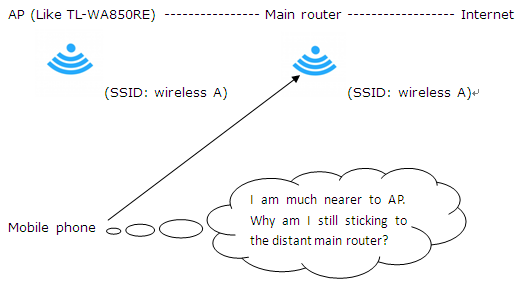
Hoạt Động Chuyển Vùng Như Thế Nào?
Chuyển vùng hoàn toàn là quyết định của máy khách. Máy khách không dây chịu trách nhiệm quyết định nó cần chuyển vùng, sau đó phát hiện, đánh giá và chuyển vùng tới một AP thay thế. Các cơ quan tiêu chuẩn WLAN (chẳng hạn như IEEE) và các cơ quan trong ngành (chẳng hạn như Wi-Fi Alliance) không chỉ định khi nào máy khách nên chuyển vùng hoặc máy khách chuyển vùng như thế nào.
Vì vậy, chuyển vùng hay không chuyển vùng, hoàn toàn do thuật toán chuyển vùng của ứng dụng máy khách không dây của bạn quyết định. Các thuật toán chuyển vùng của các nhà cung cấp ứng dụng máy khách không dây khác nhau cũng khác nhau và thường không được công bố.
Khuyến nghị:
Các sản phẩm TP-Link AP và RE không có vai trò nào trong quá trình chuyển vùng máy khách này. Vì vậy, chúng tôi khuyên bạn nên định cấu hình ứng dụng máy khách không dây của mình để chuyển vùng nhanh chóng. Vui lòng làm theo các bước bên dưới để định cấu hình máy khách không dây của bạn.
Điều kiện tiên quyết:
Bạn cần định cấu hình router wifi gốc và bộ mở rộng sóng hoặc AP có cùng tên không dây (SSID) và cùng mật mã wifi và phương thức ủy quyền.
1) Đối với laptop:
Một số nhà cung cấp WNIC đưa ra một số cơ chế để kiểm soát hành vi chuyển vùng này. Lưu ý: Các thương hiệu như Intel và Ralink mà tôi sẽ giới thiệu là các nhà cung cấp bộ chuyển đổi mạng không dây.
1 Trong Intel, nó được gọi là khả năng chuyển vùng tích cực (roaming aggressiveness) và cài đặt này cho phép bạn xác định mức độ tích cực của ứng dụng khách Wi-Fi của mình khi chuyển vùng để cải thiện kết nối không dây.
Dưới đây là các phương pháp cấu hình trên Intel WNIC:
Bạn vào control panel -> network and internet -> network connection và chọn wireless connection. Nhấp chuột phải chọn kết nối không dây và chọn properties, bạn sẽ thấy như hình dưới bên trái.
Nhấp configure và bạn sẽ thấy như hình dưới bên phải. Chọn Advanced và chọn roaming aggressiveness.


Bạn có thể thấy 5 tùy chọn. Dưới đây là 5 diễn dãi cho 5 tùy chọn này:
l Thấp nhất: Máy khách không dây của bạn sẽ không chuyển vùng. Chỉ sự suy giảm chất lượng liên kết đáng kể mới khiến nó chuyển vùng sang một điểm truy cập khác.
l Trung bình-Thấp / Trung bình-Cao: Cho phép Chuyển vùng.
l Trung bình: Cài đặt cân bằng giữa không chuyển vùng và hiệu suất.
l Cao nhất: Ứng dụng máy khách Wi-Fi của bạn liên tục theo dõi chất lượng liên kết. Nếu có bất kỳ sự xuống cấp nào xảy ra, nó sẽ cố gắng tìm và chuyển vùng đến một điểm truy cập tốt hơn.
2 Trong Ralink, có các cài đặt tương tự giống như Intel ngoại trừ Ralink sử dụng tên roaming sensitivity thay vì roaming aggressiveness:
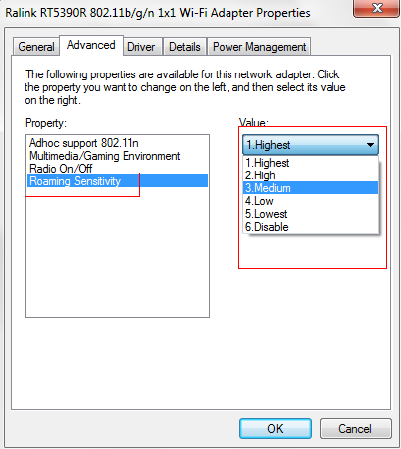
3 Vì vậy, nếu bạn muốn máy tính xách tay của mình có thể chuyển vùng đến một AP gần hơn một cách nhanh chóng và mạnh mẽ, bạn có thể đặt tính năng chuyển vùng tích cực hoặc độ nhạy chuyển vùng là Cao nhất. Phương pháp này cũng phù hợp với WNIC của nhà cung cấp khác ngoại trừ tên mà nhà cung cấp khác sử dụng có thể khác.
2) Đối Với Điện Thoại Di Động:
Rất tiếc hiện tại, hầu như không có phương pháp nào để kiểm soát hành vi chuyển vùng của điện thoại di động.
1. Đối với điện thoại Blackberry:
Chúng tôi chỉ biết rằng điện thoại di động của blackberry có thể kiểm soát quá trình chuyển vùng của chính nó. Đây là liên kết cho điện thoại di động blackberry:
http://docs.blackberry.com/en/admin/deliverables/7229/WLAN_Roaming_Thresholdc_607199_11.jsp
Vì vậy, nếu bạn có điện thoại blackberry, bạn có thể đặt Ngưỡng chuyển vùng Wi-Fi ở mức cao, sau đó thiết bị BlackBerry của bạn chuyển vùng mạnh mẽ để truy cập các điểm có cường độ tín hiệu tốt hơn.
2. Các điện thoại khác:
Hiện tại, chúng tôi không biết liệu có bất kỳ điện thoại di động nào khác có cài đặt kiểm soát hành vi chuyển vùng của nó giống như điện thoại blackberry hay không.
Trước khi các nhà sản xuất điện thoại di động cải thiện hiệu suất chuyển vùng của sản phẩm, chúng tôi có thể sử dụng một số phần mềm của bên thứ ba để chuyển vùng nhanh chóng. Ví dụ: một số APP android như wifi roaming fix. Đây là liên kết chính thức của phần mềm này: http://www.heleron.com/. Bạn cũng có thể cài đặt APP này từ Google Play.
Ngoài ra còn có nhiều APP khác nhau cho từng hệ thống điện thoại di động. Bạn có thể lấy nó từ APP.
Đây là ảnh chụp màn hình của "wifi roaming fix”.
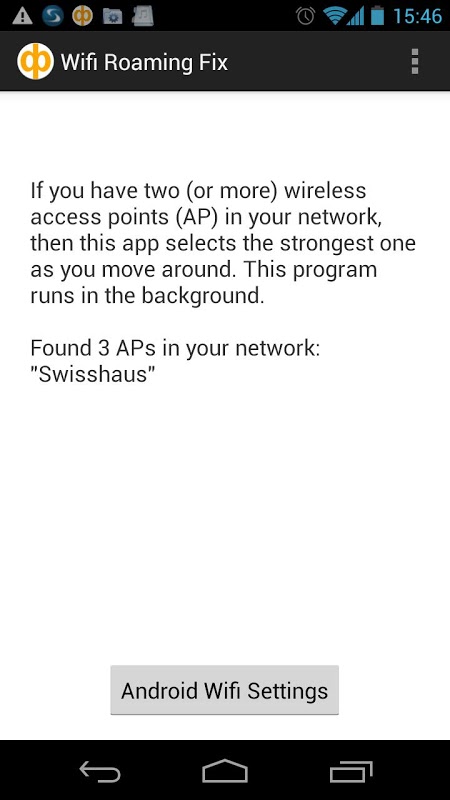
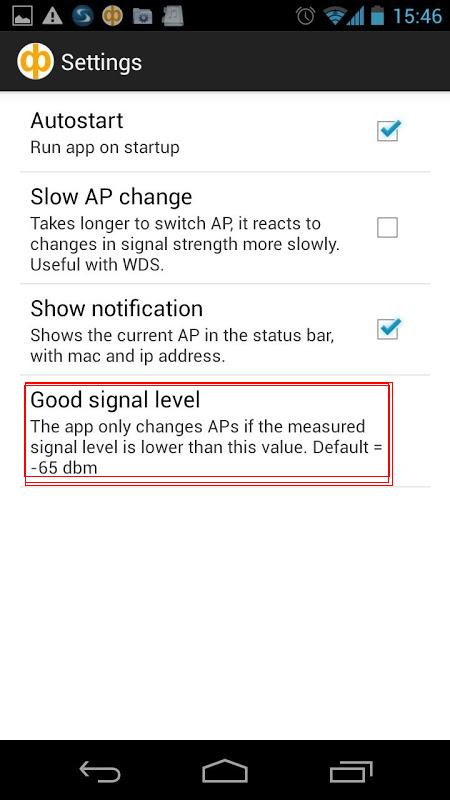
Bạn có thể chọn cài đặt (settings) và chọn mức tín hiệu tốt (good signal level) để đặt độ nhạy của hành vi chuyển vùng của điện thoại. Bạn chọn số càng lớn thì việc chuyển vùng của điện thoại của bạn càng trở nên linh hoạt hơn (-35dBm là số lớn nhất). Chúng tôi khuyên bạn nên chọn -45dBm hoặc -50dBm là mức tín hiệu tốt (good signal level).
Nếu bạn đặt mức tín hiệu tốt (good signal level) quá lớn, điện thoại di động của bạn có thể chuyển vùng thường xuyên. Điều này có thể gây trở ngại cho việc lướt Internet của bạn.
Cuối cùng, nếu tất cả các giải pháp không thể giải quyết được vấn đề bạn gặp phải. Bạn có thể liên hệ với nhà sản xuất của máy khách để được trợ giúp vì quá trình chuyển vùng hoàn toàn do chính khách hàng quyết định.
Câu hỏi thường gặp này có hữu ích không?
Phản hồi của bạn giúp cải thiện trang web này.